Verwenden von hale»connect-Ressourcen in ArcGIS Online
Sowohl Open-Source- als auch proprietäre Geoinformationssysteme (GIS) unterstützen derzeit nur in begrenztem Rahmen die Nutzung von komplexen GML-Daten. Für vertiefende Informationen zur Unterstützung von komplexen GML-Daten in GIS-Software, besuchen sie das CanIUse INSPIRE github repository. Harmonisierte INSPIRE-Daten liegen als komplexe GML-Daten vor. In diesem Tutorial lernen sie, wie hale»connect WMS-Dienste in ArcGIS Online dargestellt werden können.
Die Esri WFS-Implementierung in ArcGIS Online unterstützt nur OGC WFS auf dem Level von simple features-Definitionen.
Dieses Tutorial verwendet:
- die aktuelle Versio von ArcGIS Online (April 2019). Sie benötigen ein gültiges Esri-Konto, um sich bei ArcGIS Online anzumelden. Ein solches Konto können sie auf der Esri-Homepage kostenlos anlegen.
Einen WMS darstellen
Um ihren hale»connect WMS in ArcGIS Online darzustellen, benötigen sie die URL zum Capabilities-Dokument ihres Services. Sie können auf die Capabilites-Dokumente für WMS 1.1.1 und 1.3.0 direkt aus dem «Darstellungs-Dienste»-Bereich ihres Datensatzes zugreifen. Um eine URL in die Zwischenablage zu kopieren, klicken sie auf das -Symbol rechts von der URL.
Melden sie sich bei ArcGIS Online an und navigieren sie zu «My Map». Klicken sie auf den «Add»-Reiter oben links in der Anwendung.
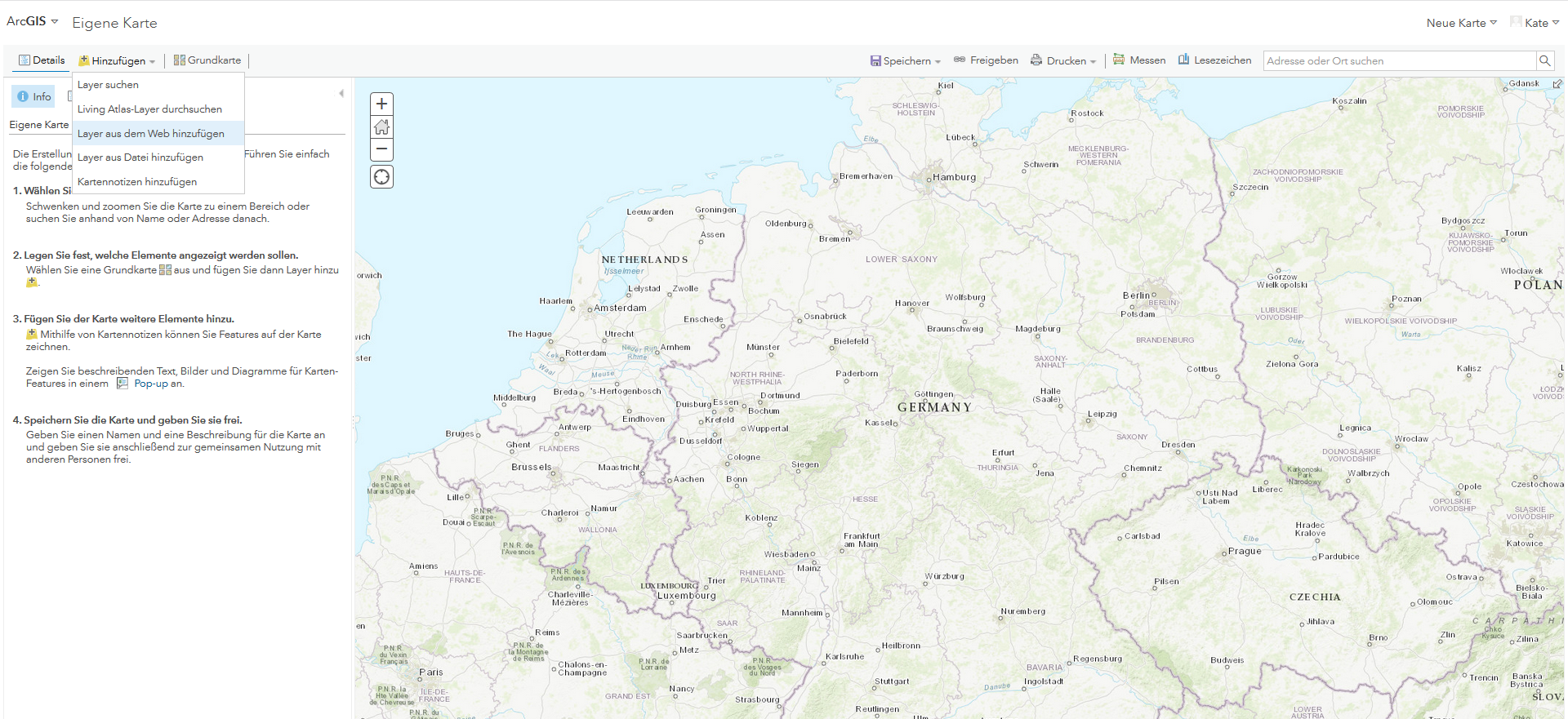
Wählen sie im «Layer»-Menü «Add layer from the Web» aus. Wählen sie im «Add layer from the Web»-Dialog «WMS-OGC-Web-Service» als «service type» aus dem Aufklappmenü und geben sie die URL ihres WMS-Capabilities-Dokumentes ein. Klicken sie auf «Add Layer».
Ihr WMS-Layer sollte nun in der «Layer»-Ansicht auf der linken Seite erscheinen. Klicken sie mit der linken Maustaste auf die drei Punkte, die unter dem WMS-Namen erscheinen, um das «options»-Menü anzeigen zu lassen. Das Menü umfasst diverse Optionen, wie beispielsweise Zoom, Transparenz, Umbenennung und die Option, ihre OGC WMS-Abfrage-Parameter enger zu definieren.
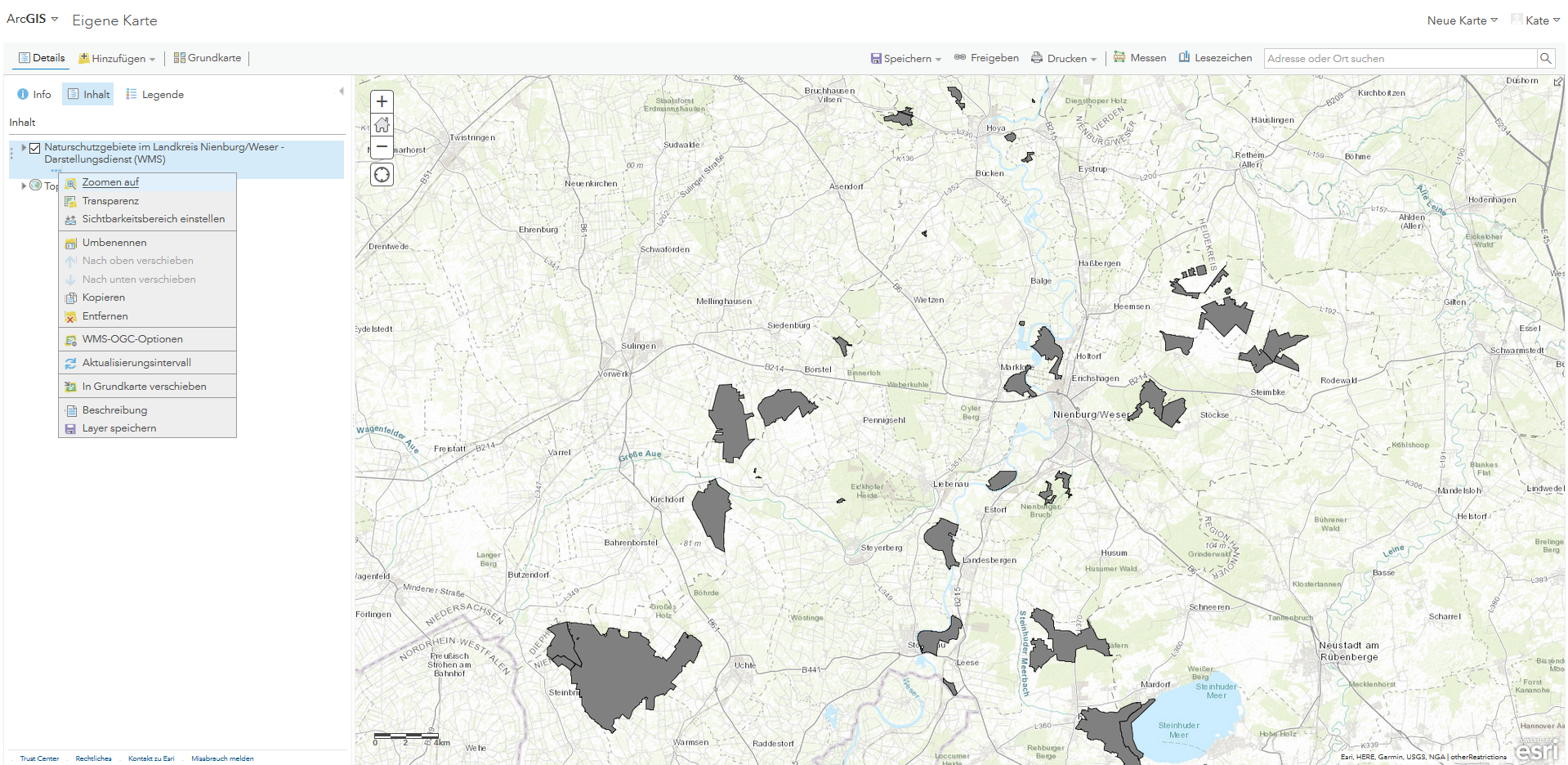
Klicken sie als nächstes auf den schwarzen Pfeil neben dem WMS-Namen. Ihr WMS-Layer sollte angezeigt werden. Klicken sie mit der linken Maustaste auf die drei Punkte, die unter dem Layernamen angezeigt werden, um Dialogfenster zu aktivieren.
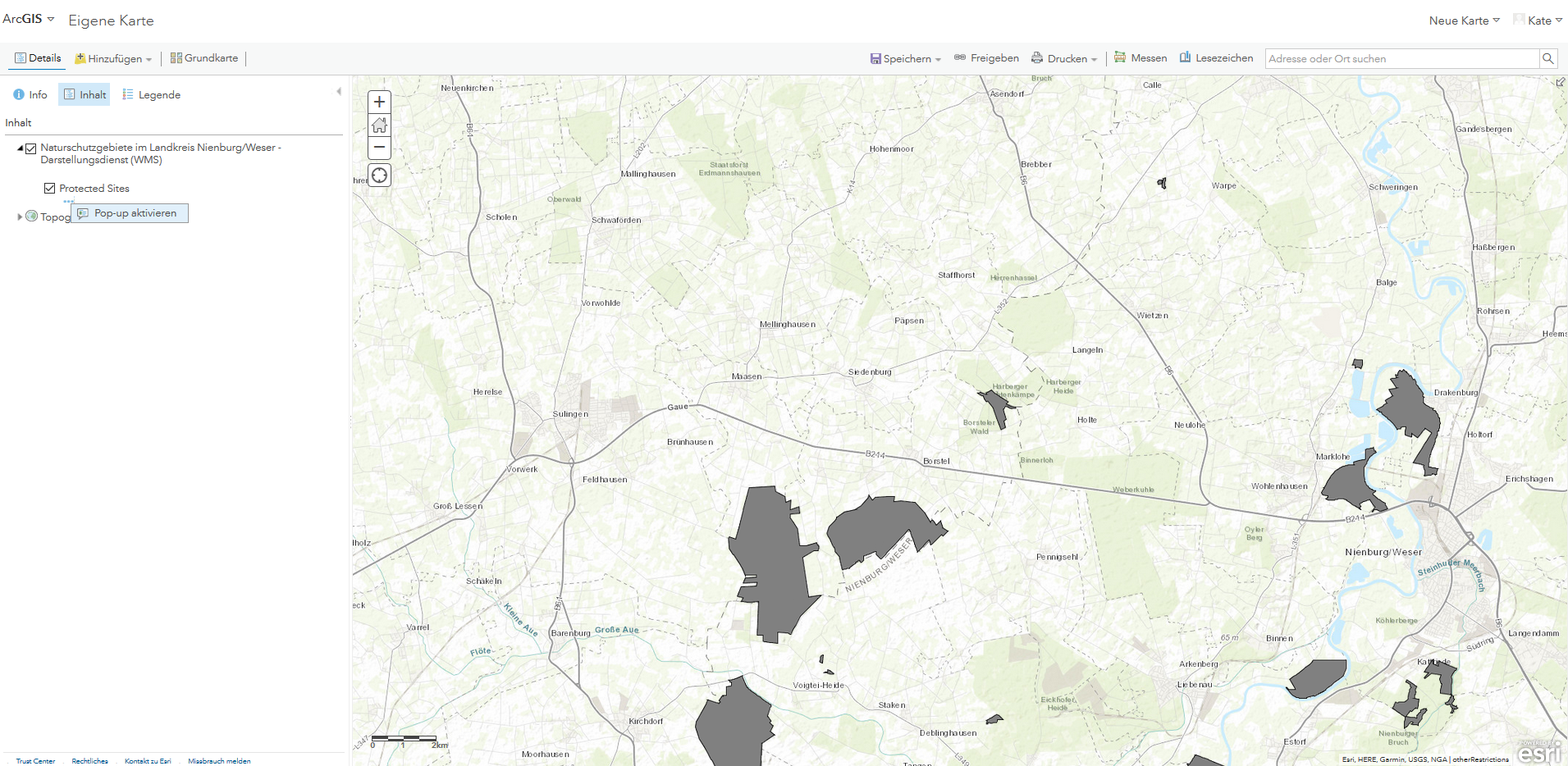
Nachdem sie Dialogfenster für ihren Layer aktiviert haben, wird die Antwort auf GetFeatureInfo-Anfragen für jedes Objekt, auf das sie klicken, im Dialogfenster angezeigt. Wenn sie auf einen Bereich mit überlappenden Objekten klicken, werden die Ergebnisse für jedes Objekt aufgelistet. Mit hale»connect- Diensten haben sie die einzigartige Funktion, komplexe GML-Dateien über den hale»connect-FeatureExplorer zu erkunden. Klicken sie dazu im Dialogfensterin ArcGIS Online auf den «Details anzeigen»-Knopf des Objektes von Interesse.
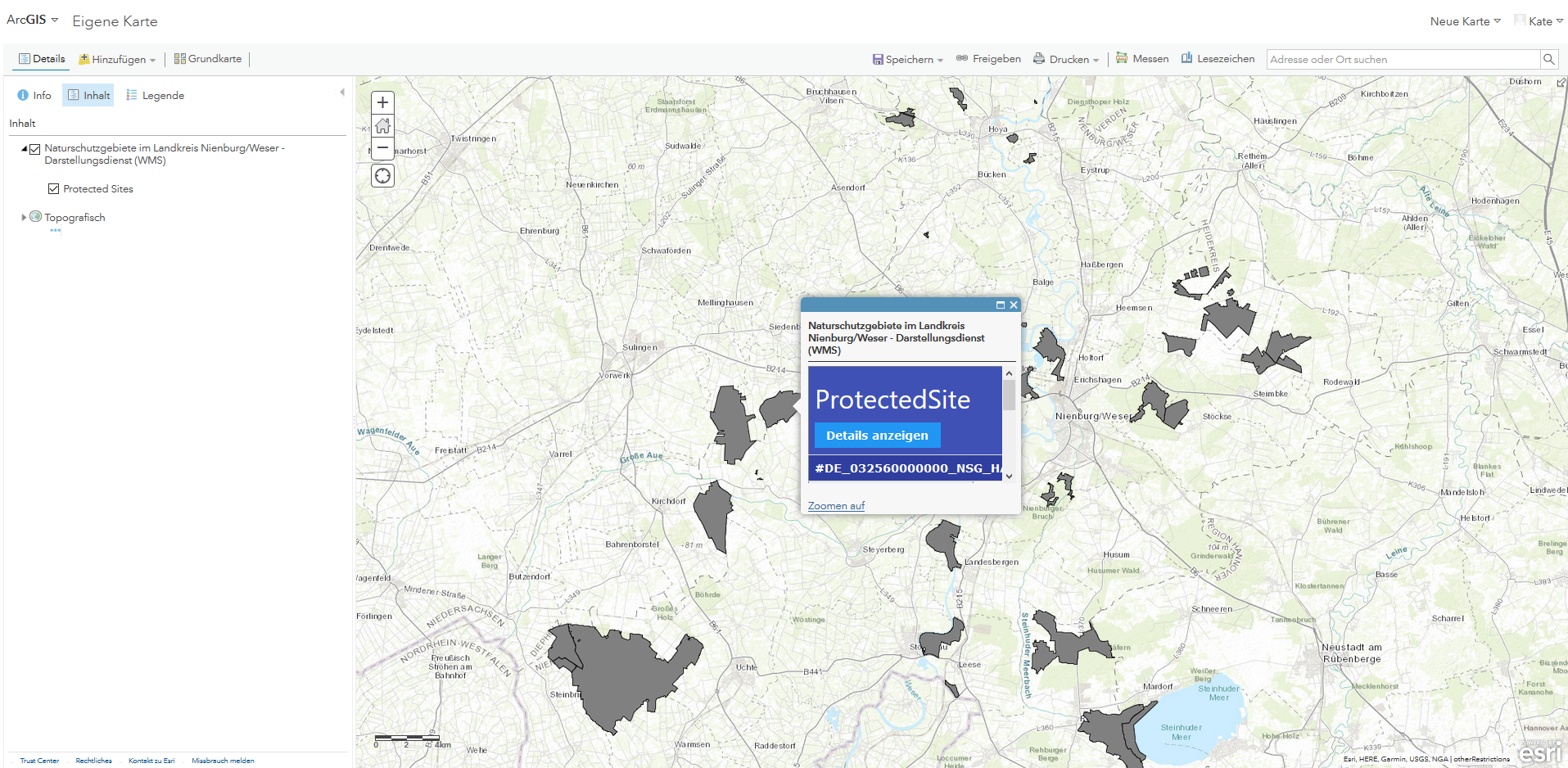
Der hale»connect-FeatureExplorer wird sich in einem neuen Tab ihres Internet-Browsers öffnen. Er ermöglicht es ihnen, durch die verschiedenen Ebenen verschachtelter, komplexer GML-Daten zu navigieren, um referenzierte Ressourcen, Objekte, Codelisten oder Attribute, an denen sie interessiert sind, näher zu untersuchen.
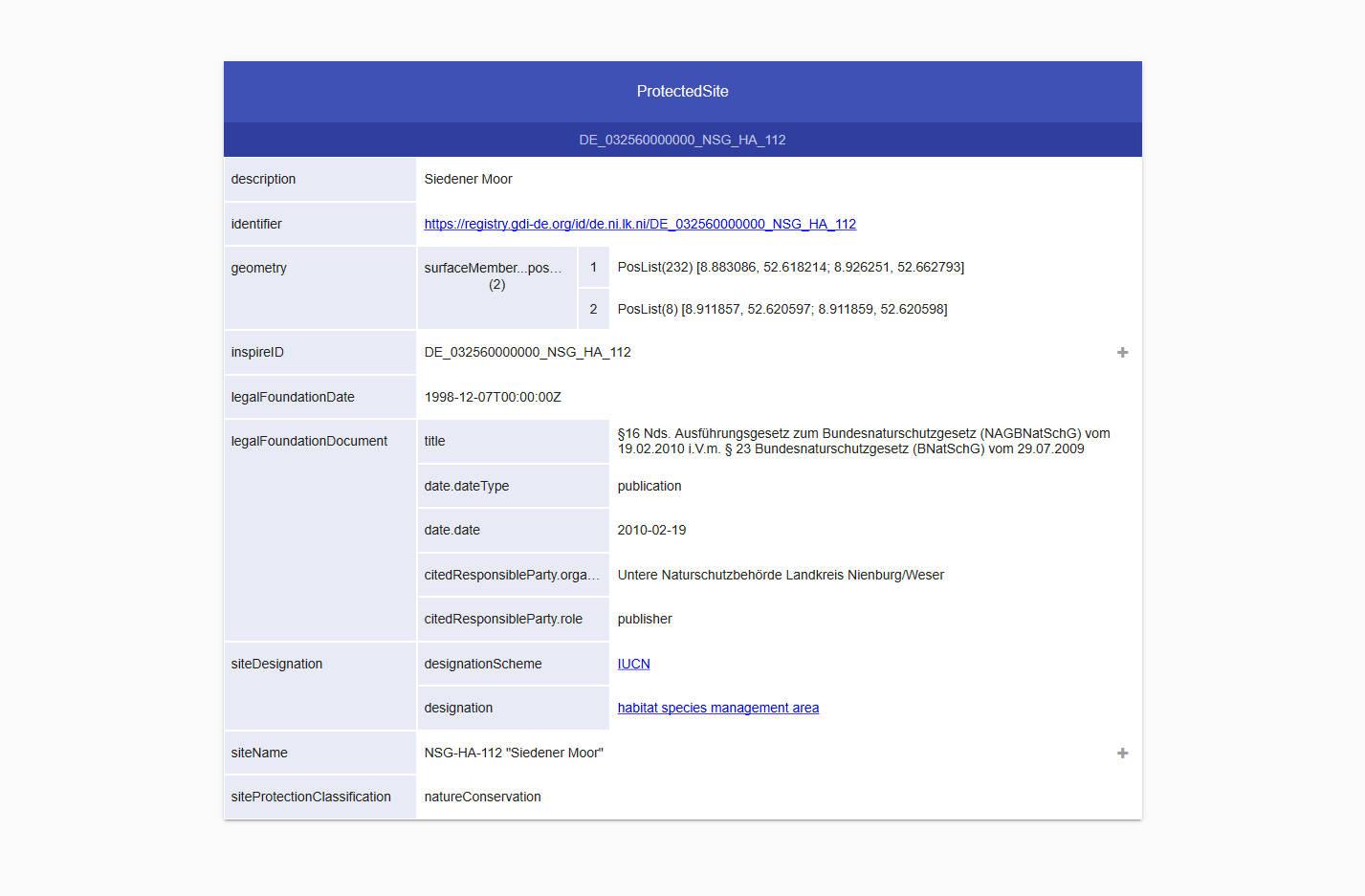
Mehr erfahren
Für mehr Informationen zu ArcGIS Online, besuchen sie die Esri Homepage.
ArcGIS Online führt eigene Seiten zu seinen Ressourcen. Für mehr Informationen zur Nutzung vpn OGC-Diensten in ArcGIS Online, besuchen sie die ArcGIS Online OGC Hilfe-Seiten.